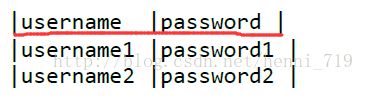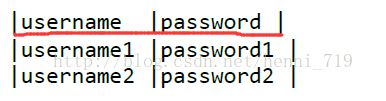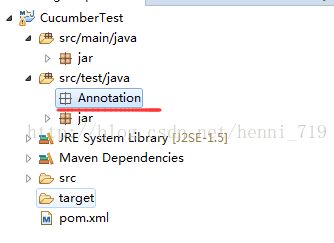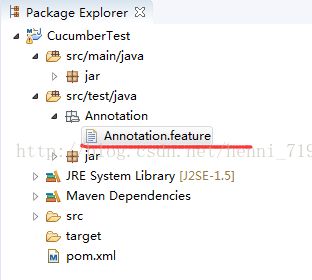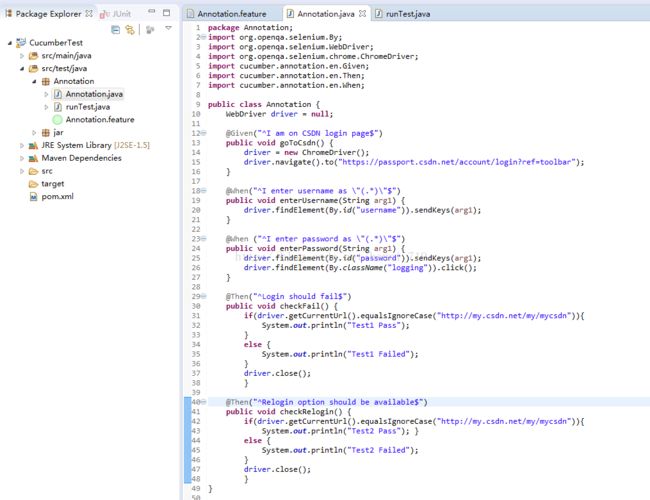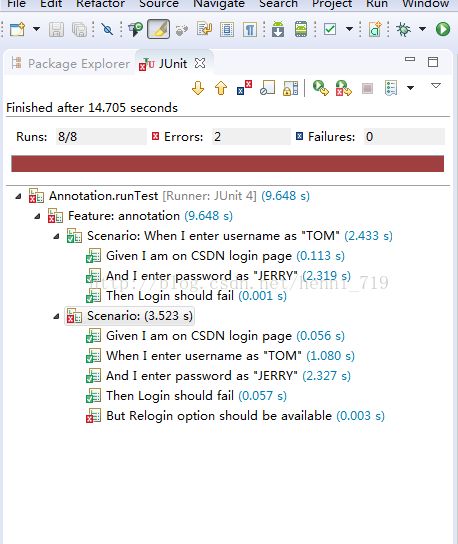第3章Cucumber场景与附注实例---------------Cucumber简单操作实例
3.1 场景(Scenarios)
场景是Cucumber结构的核心之一。每个场景都以关键字“Scenario:”(或本地化一)开头,后面是可选的场景标题。每个Feature可以有一个或多个场景,每个场景由一个或多个步骤组成。一个非常简单的场景示例可以是:
Scenario:验证帮助功能。给定用户导航到Facebook。当用户单击帮助时,将打开帮助页面。
考虑一种情况,其中我们需要不止一次地执行测试场景。假设,我们需要确保登录功能适用于所有类型的订阅用户。这需要多次执行登录功能场景。复制粘贴相同的步骤为了只重新执行代码,似乎不是一个聪明的主意。为此,Gherkin提供了一个更多的结构,这是场景概要。
Scenario Outline: 场景大纲类似于场景结构;唯一的区别是提供多个输入。从下面的示例中可以看出,测试用例保持不变,不可重复。在底部,我们为变量“Username”和“Password”提供了多个输入值。运行实际测试时,Cucumber将用提供的输入值替换变量,它将执行测试。一旦执行了pass-1,测试将使用另一个输入值重新运行第二次迭代。这样的变量或占位符可以用“<>”表示,同时用gherkin语句提及。
例如:ScenarioOutline:一个社交网站的登录功能。将用于引导到Facebook。当用户输入用户名:
参数列表如下:
有一些提示和技巧来巧妙地定义Cucumber场景:
1. 每个步骤应该清楚地定义,以便它不会给读者造成任何混乱。
2. 不要重复测试场景,如果需要使用场景大纲来实现重复。
3. 以一种方式开发测试步骤,它可以在多个场景和场景大纲中使用。
4. 尽可能保持每个步骤完全独立。例如:“给定用户已登录”。这可以分为两个步骤:输入用户名、点击登录。
3.2 附注(Annotations)
附注是预定义的文本,其具有特定的含义。 它让编译器/解释器知道,应该在执行时做什么。Cucumber有以下几个附注。
3.2.1 Given
它描述了要执行的测试的先决条件。示例:GIVEN I am a Facebook user
3.2.2 When
它定义任何测试场景执行的触发点。示例:WHEN I enter "
3.2.3 Then
Then保存要执行的测试的预期结果。示例:THEN loginshould be successful
3.2.4 And
它提供任何两个语句之间的逻辑AND条件。AND可以与GIVEN、WHEN和THEN语句结合使用。示例:WHEN I enter my "
3.2.5 But
它表示任何两个语句之间的逻辑或条件。But可以与GIVEN、WHEN和THEN语句结合使用。示例:THEN login should be successful.BUT home page should not be missing
3.2.6 Scenario
关于测试下的场景的详细信息需要在关键字“Scenario:”之后捕获。示例:
Scenario:
GIVEN I am aFacebook user
WHEN I enter my
AND I enter my
THEN loginshould be successful.
BUT home pageshould not be missing.
3.2.7 Scenario Outline
Scenario Outline: Login functionality for a socialnetworking site.
Givenuser navigates to Facebook
WhenI enter Username as "
AndPassword as "
Thenlogin should be unsuccessful
示例:
3.2.8 Background
Background通常具有在每个场景运行之前要设置什么的指令。但是,它在“Before”hook之后执行。因此,当我们想要设置Web浏览器或者我们想要建立数据库连接时,这时最佳的运用代码的方式。示例:
Background:
Go to Facebook home page.
3.3 场景实例
Step_1:打开Eclipse,在src/test/java包下,创建一个Annotation包并保存。(之前安装环境)
Step_2:创建一个名为:Annotation.feature的feature文件。创建步骤,右击Annotation包,选择New file,然后输入文件名:Annotation.feature,打开文件,填写如下信息到文件,并保存:
Annotation.feature
Feature: annotation
#This is how background can be used to eliminate duplicate steps
Background: User navigates to CSDN
Given I am on CSDN login page
#Scenario with AND
Scenario: When I enter username as "TOM"
And I enter password as "JERRY"
Then Login should fail
#Scenario with BUT
Scenario:
When I enter username as "TOM"
And I enter password as "JERRY"
Then Login should fail
But Relogin option should be availableStep_3:创建一个step定义文件。创建步骤,右击Annotation包,选择New file,然后输入文件名:Annotation.java,打开文件,填写如下信息到文件,并保存:
Annotation.java
package Annotation;
import org.openqa.selenium.By;
import org.openqa.selenium.WebDriver;
import org.openqa.selenium.chrome.ChromeDriver;
import cucumber.annotation.en.Given;
import cucumber.annotation.en.Then;
import cucumber.annotation.en.When;
public class Annotation {
WebDriver driver = null;
@Given("^I am on CSDN login page$")
public void goToCsdn() {
driver = new ChromeDriver();
driver.navigate().to("https://passport.csdn.net/account/login?ref=toolbar");
}
@When("^I enter username as \"(.*)\"$")
public void enterUsername(String arg1) {
driver.findElement(By.id("username")).sendKeys(arg1);
}
@When ("^I enter password as \"(.*)\"$")
public void enterPassword(String arg1) {
driver.findElement(By.id("password")).sendKeys(arg1);
driver.findElement(By.className("logging")).click();
}
@Then("^Login should fail$")
public void checkFail() {
if(driver.getCurrentUrl().equalsIgnoreCase("http://my.csdn.net/my/mycsdn")){
System.out.println("Test1 Pass");
}
else {
System.out.println("Test1 Failed");
}
driver.close();
}
@Then("^Relogin option should be available$")
public void checkRelogin() {
if(driver.getCurrentUrl().equalsIgnoreCase("http://my.csdn.net/my/mycsdn")){
System.out.println("Test2 Pass"); }
else {
System.out.println("Test2 Failed");
}
driver.close();
}
}Step_4:创建一个runner 类文件。创建步骤,右击Annotation包,选择New file,然后输入文件名:runTest.java,打开文件,填写如下信息到文件,并保存:
package Annotation;
import org.junit.runner.RunWith;
import cucumber.junit.Cucumber;
@RunWith(Cucumber.class)
@Cucumber.Options(format={"pretty", "html:target/cucumber"})
public class runTest {
}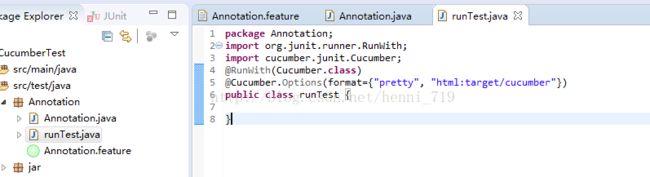
Step_5:运行test的选项:进入左侧包浏览,选择runTest.java,右击选择“Run as”,在弹出框选择“JUnit test”。运行结果如下:
运行此类文件时,将观察以下事项:
1. Csdn在一个新的Chrome Web浏览器实例中打开。
2. TOM将作为用户名字段的输入传递。
3. JERRY将作为密码字段的输入传递。
4. 将单击登录。
5. 在登录失败时,浏览器上将显示信息。
6. 在控制台中,您将看到打印的“测试通过”。
7. 步骤结果1.至5.将重新执行用户名为“”和密码为“”。